samba服务器可以在多平台多操作系统搭建文件服务器,用于共享文件。为了方便windows和树莓派交换文件,将samba服务器的搭建过程记录如下。
1、安装samba服务器。
sudo apt-get install samba samba-common-bin
出现以下提示:Modify smb.conf to use WINS settings from DHCP?
选择 NO
2、创建samba共享文件夹
在/home目录下创建samba :
sudo mkdir /home/samba在/home/samba目录下创建share
sudo mkdir /home/samba/share3、修改配置文件
sudo vi /etc/samba/smb.conf在末尾加入以下内容
[Share]
comment = samba share
path = /home/samba/share
public = yes
guest ok =yes
browseable = yes
writable = yes
creat mask = 0775
directory mask = 0775
4、启动samba服务器
sudo samba restart一般安装好samba服务器后,它是每次开机自动启动的,如果不自动启动,则需要设置自动启动。
自动启动的描述在/etc/rc.loca文件中,具体的,在rc.loca文件中的exit之前添加以下语句:
sudo /etc/init.d/smba restart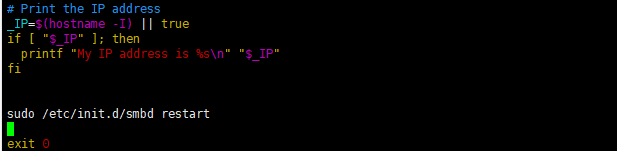
5、查看samba安装信息

6、最后给共享文件夹设置权限,让windows下所有人都能读写和访问。
sudo chmod 777 /home/samba/share/Share7、在window文件管理器中可以查看共享文件夹:
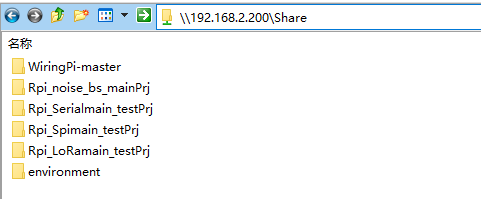























 5万+
5万+











 被折叠的 条评论
为什么被折叠?
被折叠的 条评论
为什么被折叠?








